8 настроек оболочки One UI, которые прокачают ваш смартфон Samsung

Чтобы максимально использовать возможности своего телефона Galaxy, необходимо изменить некоторые параметры. Эти пользовательские настройки работают во всех свежих моделях телефонов южнокорейского бренда, но их расположение может отличаться в зависимости от версии прошивки. Вот что можно сделать.
Активировать управление жестами
По умолчанию устройства Samsung используют 3-кнопочную навигацию, но при желании ее легко заменить жестами. Для этого надо открыть «Настройки» — «Дисплей» — «Навигационная панель» и выбрать «Жесты проведения». Там же можно настроить чувствительность в дополнительных параметрах и порядок кнопок, если вы решите вернуться к первому варианту. В настройках дисплея доступны полезные опции «Пробуждение дисплея двойным касанием» и «Поднять для пробуждения».
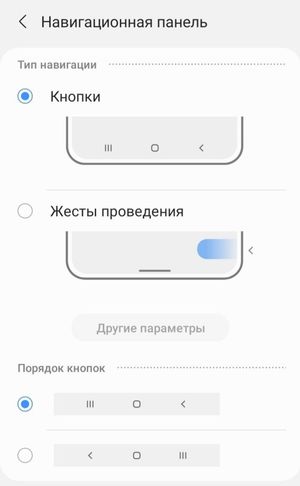
Настроить функции AOD и блокировки
Функция Always on Display по умолчанию требует коснуться экрана, чтобы отобразить информацию. Чтобы опция действительно работала «always», найдите в настройках раздел «Экран блокировки» — «AOD» и выберите «Показывать Всегда» А еще в разделе «Таймаут экрана» есть параметр «Оставлять экран включенным при просмотре». Это значит, что экран не будет отключаться, пока на него направлен ваш взгляд. Здесь же можно расширить список доверенных Bluetooth-устройств для разблокировки телефона, добавив в список умные часы или бортовой компьютер автомобиля.
Выбрать масштаб и разрешение экрана
В базовых настройках даже у флагманов установлено Full HD разрешение. Если модель поддерживает более высокое значение, включите WQHD+ в «Настройки» — «Дисплей» — «Разрешение экрана». На странице настройки дисплея можно отрегулировать масштаб и размер шрифта, настроить макет сетки. Чтобы попасть в меню настроек главного экрана, задержите палец в любой его точке. Выбрать число строк и столбцов можно также для панели приложений и личных папок.
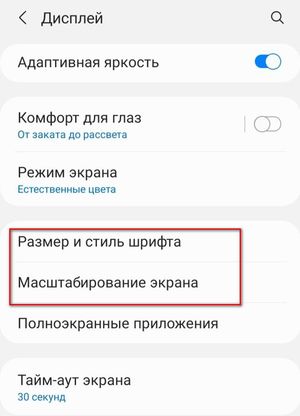
Включить звук Dolby Atmos
Телефоны Samsung поддерживают технологию объемного звука Dolby Atmos, но по умолчанию эта функция отключена. В настройках перейдите в раздел «Звуки и вибрация» — «Качество звука и эффекты». Здесь можно включить эффект для общего звука и отдельно для игр.
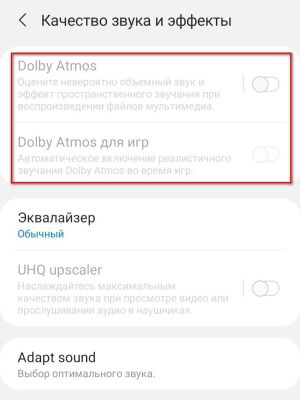
Защитить аккумулятор
Специалисты рекомендуют поддерживать заряд телефона на уровне 50-80%. В оболочке Samsung предусмотрена удобная функция для продления срока службы батареи. Включите в настройках «Аккумулятор» — «Защита аккумулятора» и выберите желаемый режим: базовый, адаптивный или максимальный. Базовый режим допускает полный заряд, а максимальный лимитирует его на 80%. Адаптивная защита следит за батареей при разных сценариях работы телефона.
Упорядочить плитки в верхней шторке
Пользователя предоставляется возможность удалять и добавлять значки в верхнюю панель, а также менять их порядок. Для этого полностью разверните шторку двойным свайпом и найдите значок карандаша либо пункт «изменить порядок». Отредактируйте панель в соответствии со своими предпочтениями, а после окончания настройки не забудьте нажать кнопку «готово». А еще можно активировать «Мгновенный доступ к быстрым настройкам», где один жест от угла экрана открывает полный набор значков.
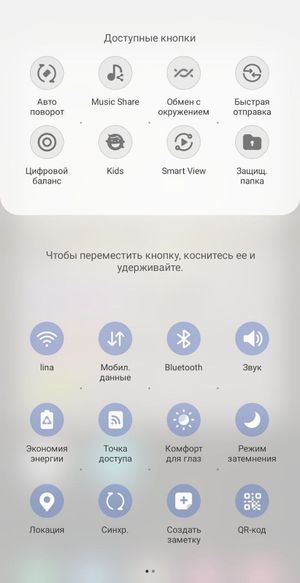
Назначить действие на боковую клавишу
Двойное нажатие боковой кнопки работает как быстрый вызов выбранного приложения. По умолчанию там может быть голосовой помощник или камера, что не для всех актуально. Войдите в «Настройки» — «Дополнительные функции» — «Боковая кнопка» и выберите нужное приложение из списка доступных приложений. Здесь же можно настроить действие при нажатии и удержании клавиши.
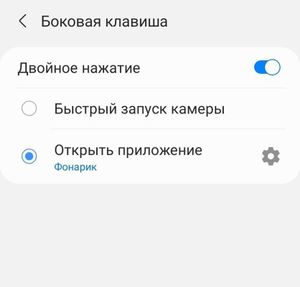
Использовать искусственный интеллект
Владельцам флагманов линейки S24 доступны интеллектуальные функции Galaxy AI. Они работают на модели ИИ Gemini Google и находятся в разделе «Дополнительные функции» — «Расширенный интеллект». Особый интерес представляют голосовой синхронный переводчик Live Translate в режиме реального времени и Samsung Keyboard для помощи при наборе текста.
